Como alterar o número padrão de planilhas em uma nova pasta de trabalho do Excel

Por padrão, as novas pastas de trabalho criadas no Excel contêm uma planilha. Se você normalmente usa mais de uma planilha, poderá alterar o número de planilhas disponíveis por padrão em novas pastas de trabalho com uma configuração simples.
Você pode adicionar planilhas facilmente usando o ícone de adição à direita das guias da planilha enquanto trabalha. No entanto, se você souber que vai precisar de mais de uma planilha em cada nova pasta de trabalho criada, mostraremos uma configuração que permite especificar quantas planilhas serão criadas automaticamente em novas pastas de trabalho.
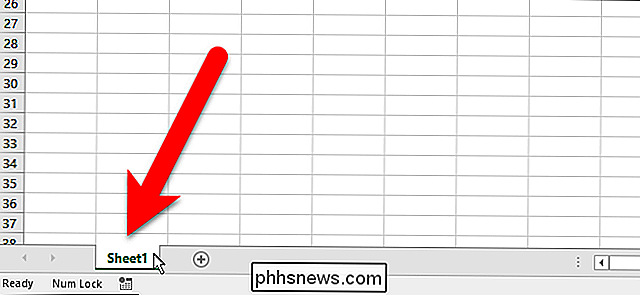
Para começar , abra qualquer pasta de trabalho existente do Excel ou crie uma nova pasta de trabalho. Em seguida, clique na guia "Arquivo".
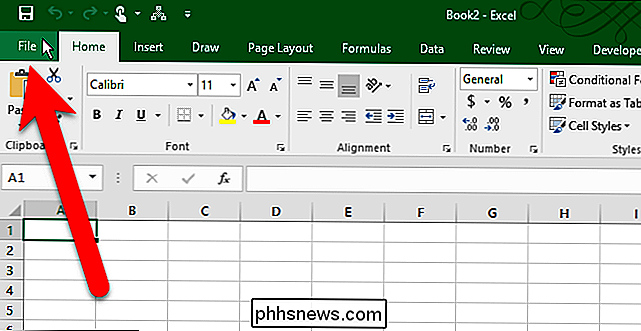
Na tela do bastidor, clique em "Opções" na lista de itens à esquerda.
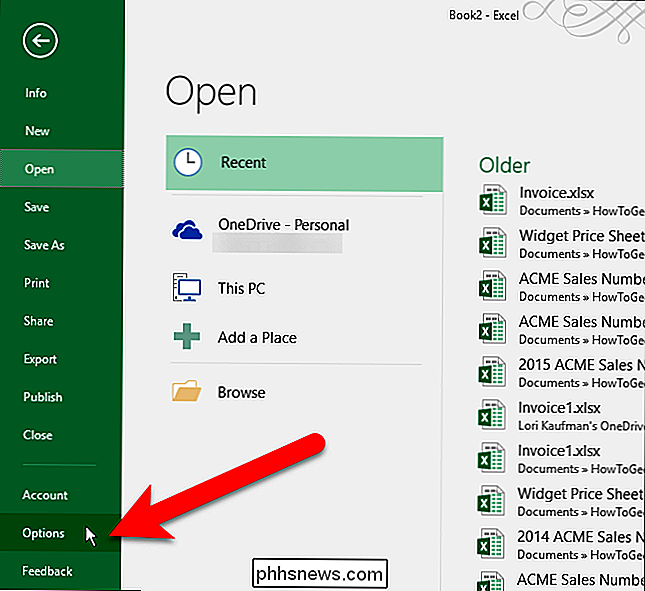
Verifique se a tela "Geral" está ativa na caixa de diálogo Opções do Excel. Na seção Ao criar novas pastas de trabalho, insira o número de planilhas desejadas em novas pastas de trabalho na caixa de edição "Incluir várias planilhas". Você também pode clicar nas setas para cima e para baixo na caixa para alterar o número.
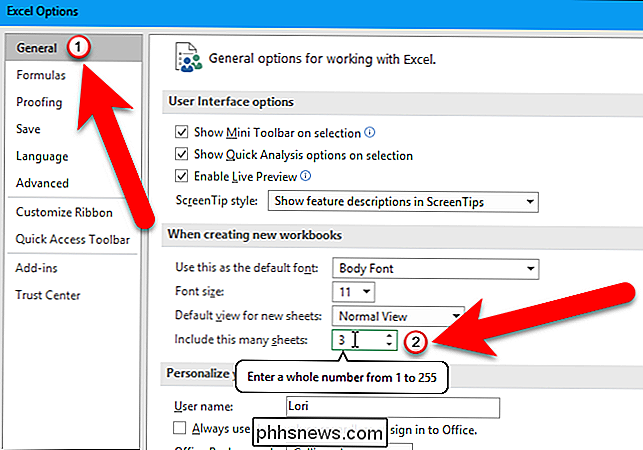
Clique em "OK" para salvar a alteração e fechar a caixa de diálogo Opções do Excel.
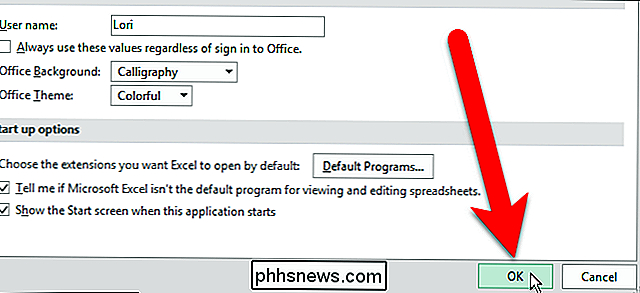
Agora, quando você cria uma nova pasta de trabalho, ela automaticamente tem o número de planilhas que você especificou.
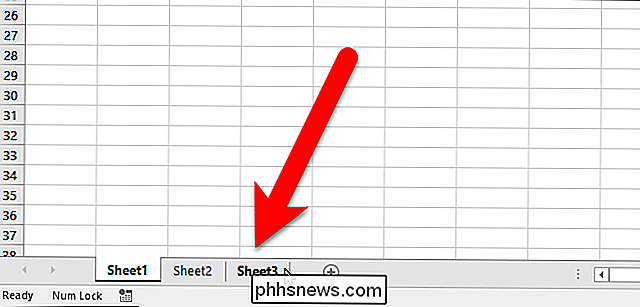
Essa configuração não afeta nenhuma pasta de trabalho existente do Excel que você abrir. Ela afeta apenas o número de planilhas em novas pastas de trabalho criadas depois que essa configuração é alterada.
Você também pode copiar e mover planilhas, ocultar planilhas e ocultar a própria barra de guias da planilha.

Ativar recursos de integração para uma máquina virtual no modo XP
Disponível no Windows 7 Professional, o Modo XP permite que você integre os recursos do seu computador físico com uma Máquina Virtual. Os componentes que você pode compartilhar incluem unidades, áudio, impressoras, área de transferência e cartões inteligentes. Saiba como ativar e usar os recursos de integração de uma máquina virtual no modo XP.Por que ati

Se você bloquear todas as conexões de entrada, como você ainda pode usar a Internet
Se todas as conexões de entrada do computador estiverem bloqueadas, como você ainda pode receber dados e / ou ter um conexão ativa? A postagem de perguntas e respostas do SuperUser de hoje tem a resposta para a pergunta de um leitor confuso. A sessão de Perguntas e Respostas vem para nós, cortesia da SuperUser - uma subdivisão do Stack Exchange, um agrupamento de sites de perguntas e respostas.



